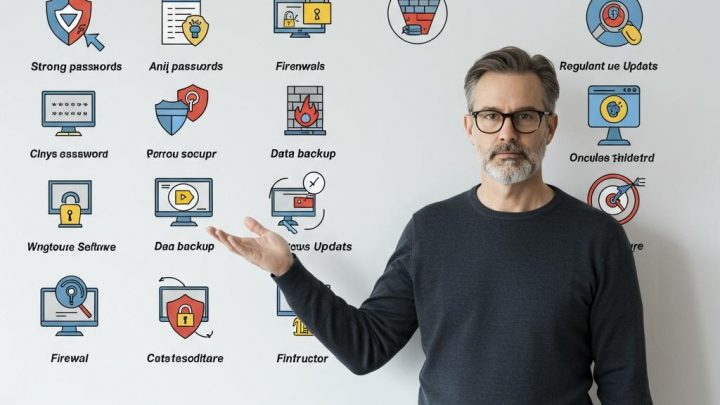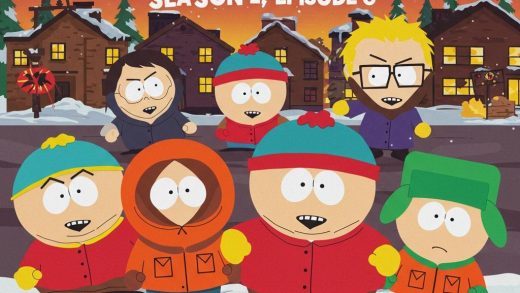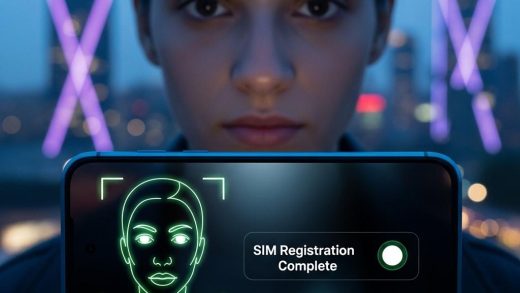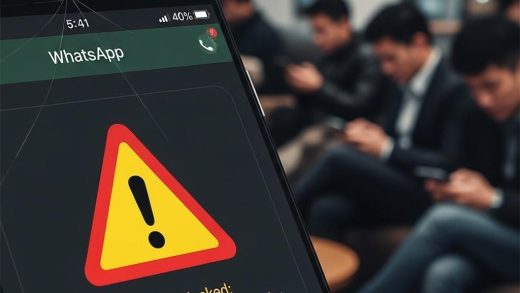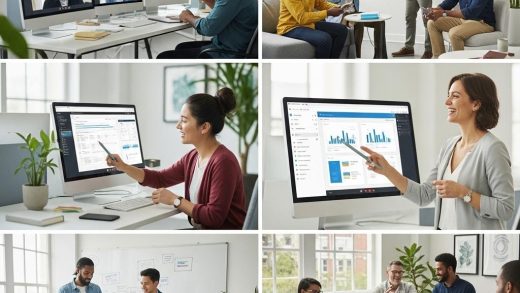윈도우 보안 강화: 전문가가 알려주는 10가지 필수 설정
윈도우 10 지원 종료가 다가오면서 PC 보안에 대한 관심이 높아지고 있습니다. 윈도우 11로 업그레이드했든, 윈도우 10을 계속 사용하든 PC 보안을 강화하는 것은 매우 중요합니다. 여기서는 별도의 소프트웨어 설치 없이 윈도우 자체 기능만으로 보안을 높이는 10가지 방법을 소개합니다. 복잡한 이론 대신 실질적인 설정 변경을 통해 즉각적인 보안 효과를 얻을 수 있습니다.
1. 악성 앱 차단 활성화
윈도우는 잠재적으로 원치 않는 앱(PUA)을 자동으로 차단하는 기능을 제공하지만, 기본적으로 활성화되어 있지 않습니다. PUA는 악성코드는 아니지만 스파이웨어, 광고 표시 등 사용자에게 불쾌감을 줄 수 있는 프로그램입니다. 윈도우 보안 앱을 실행하여 "앱 및 브라우저 컨트롤" > "평판 기반 보호 설정"으로 이동 후 "잠재적으로 원치 않는 앱 차단"을 "켜기"로 설정하세요.
2. 장치 암호화 확인
최신 윈도우 PC는 마이크로소프트 계정으로 로그인하면 자동으로 "장치 암호화"를 설정하여 노트북 도난 시 개인 파일 접근을 막습니다. 하지만 이 기능 역시 기본적으로 활성화되지 않았을 수 있습니다. "BitLocker 관리"를 검색하여 실행한 후 PC 저장소가 암호화되었는지 확인하세요. 암호화되지 않았다면 마이크로소프트 계정으로 로그인하거나 윈도우 Professional 에디션으로 업그레이드해야 합니다.
3. OneDrive 동기화 설정 점검
윈도우 10 및 11은 OneDrive를 통해 데스크톱, 문서, 사진 폴더를 자동으로 동기화하도록 권장합니다. 편리하지만 민감한 데이터는 마이크로소프트 계정에 동기화하지 않는 것이 좋습니다. 특히 기업 환경에서는 데이터 통제를 위해 동기화 설정을 신중하게 관리해야 합니다. OneDrive 설정을 확인하여 동기화 폴더를 직접 관리하세요.
4. 보안 수준이 낮은 로그인 방식 비활성화
윈도우는 일반적으로 비밀번호를 입력하여 로그인하는 방식을 제공합니다. 윈도우 Hello 생체 인식 로그인(지문, 얼굴 인식)을 지원하는 PC라면 비밀번호 대신 생체 인식만 사용하도록 설정하여 보안을 강화할 수 있습니다. 설정 > 계정 > 로그인 옵션 > 추가 설정에서 "보안 강화를 위해 이 장치의 Microsoft 계정에 Windows Hello 로그인만 허용"을 활성화하세요.
5. 랜섬웨어 방지 기능 활성화
랜섬웨어는 파일을 암호화하여 접근을 막고 금전을 요구하는 악성코드입니다. 윈도우의 "제어된 폴더 액세스" 기능을 활성화하면 의심스러운 앱이 문서, 사진, 음악, 비디오 폴더를 변경하는 것을 방지할 수 있습니다. 윈도우 보안 앱 > 바이러스 및 위협 방지 > 랜섬웨어 방지에서 "제어된 폴더 액세스"를 관리할 수 있습니다.
6. Office 업데이트 확인
Microsoft Office를 사용한다면 최신 보안 업데이트를 적용하고 있는지 확인해야 합니다. 오래된 Office 버전은 보안 취약점에 노출될 위험이 높습니다. Word와 같은 Office 앱을 실행하고 파일 > 계정으로 이동하여 "업데이트 옵션"이 "업데이트가 자동으로 다운로드 및 설치됨"으로 설정되어 있는지 확인하세요.
7. 앱 업데이트 상태 점검
윈도우 앱은 보안 업데이트를 자동으로 받지 못할 수 있습니다. Microsoft Store 앱을 실행하고 프로필 사진 > 설정으로 이동하여 "앱 업데이트" 옵션이 "켜기"로 설정되어 있는지 확인하세요. 또한 Winget, UniGetUI, Patch My PC Home Updater와 같은 도구를 사용하여 오래된 앱을 검색하고 업데이트할 수 있습니다.
8. 격리 기능 활성화
윈도우는 시스템 커널을 보호하는 다양한 저수준 시스템 강화 기능을 제공합니다. 윈도우 보안 앱 > 장치 보안 > 코어 격리 세부 정보로 이동하여 해당 기능이 활성화되어 있는지 확인하세요. 오래된 하드웨어 드라이버를 사용하지 않는다면 대부분 자동으로 활성화되어 보안을 강화할 수 있습니다.
9. 샌드박스 활용
의심스러운 프로그램을 실행해야 할 경우 윈도우 샌드박스를 사용하는 것이 좋습니다(윈도우 10/11 Professional 에디션 필요). 윈도우 샌드박스는 윈도우 내에 임시 윈도우 환경을 만들어 프로그램이 시스템 파일 및 하드웨어에 접근하는 것을 제한합니다. "Windows 기능 켜기/끄기"에서 "Windows 샌드박스" 기능을 설치할 수 있습니다.
10. 강화된 보호 설정 고려
윈도우는 자체적으로 강화된 공격 방지 기능을 통합하고 있습니다. 윈도우 보안 앱 > 앱 및 브라우저 컨트롤 > Exploit protection 설정에서 관련 설정을 확인할 수 있습니다. 대부분 기본적으로 활성화되어 있지만, "이미지에 대한 무작위화 강제 (Mandatory ASLR)"와 같은 추가 설정을 활성화하여 보안을 강화할 수 있습니다.
마무리
윈도우 보안 강화는 지속적인 관심과 관리가 필요한 부분입니다. 위에 제시된 10가지 방법은 윈도우 자체 기능만으로도 PC 보안을 크게 향상시킬 수 있는 효과적인 방법입니다. 꾸준한 업데이트 확인과 보안 설정 점검을 통해 안전한 PC 환경을 유지하시기 바랍니다.